Questo post vuole essere un semplice aiuto per chi si affaccia al mondo Android e vuole sapere come non perdere contatti, foto, SMS, chiamate e altri files in caso di smarrimento, furto o grave danneggiamento del proprio cellulare.
I punti principali sono i seguenti e valgono per ogni versione e marca di smartphone. Non dovete mai utilizzare i servizi proprietari di un gestore e/o marca del dispositivo per evitare di essere legati ad esso.
1) Deve esistere ed essere sincronizzato l'account Google (mail con @gmail,com), di questo account si deve conservare in modo attento utente, password e aggiornare il numero di cellulare abbinato. Fornire dati falsi è il primo modo per non poter recuperare più nulla in caso di perdita di password!
 |
| SMS Backup + |
2) Salvare e sincronizzare tutti i contatti solo con Google (Quando create un nuovo indirizzo scegliere la casella creata al punto 1)
3) Se volete salvare SMS e Call Log usate il fantastico "SMS Backup +" reperibile sullo store. Associare tale software al proprio account del punto 1)
4) Se usate WhatsApp create la procedura di Backup su Google accedendo alle impostazioni dell'app di messaggistica. Per evitare che lo spazio occupato sia esagerato cancellate regolarmente vecchie chat o vecchi video/audio ormai inutili infatti....
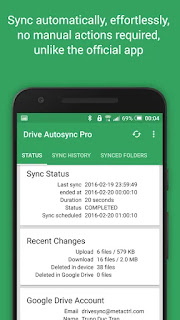 |
| Autosync Google Drive |
6) Se avete altre cartelle da copiare (Per esempio quelle create da un software per registrare le telefonate, oppure documenti) usate delle App come "Autosync Google Drive" sempre disponibile sullo Store. In questo caso attenzione che occupano spazio e quindi limitatevi al necessario.
Con questi semplici passaggi che richiedono l'installazione di sole due App non perderete MAI nulla.
Ricordate di consentire la sincronizzazione e il salvataggio dei vostri dati da parte di Google durante il primo setup del dispositivo. Infatti, in caso di smarrimento potrete bloccare o cancellare il contenuto del vostro dispositivo da remoto.
Ogni salvataggio eseguito dal cellulare sarà disponibile da qualsiasi PC accedendo al vostro account Google e scegliendo poi GMail, Contatti... oppure Foto, Drive, etc.
Qui sotto due link ufficiali di Google per aumentare la sicurezza dei vostri Account
https://support.google.com/accounts/answer/185839?hl=it
https://support.google.com/chromebook/answer/2914794?hl=it
Preferisco lasciare in chiaro i link per avere immediatamente visibile il sito raggiunto.


